360安全卫士怎么管理电脑软件权限?
番茄系统家园 · 2023-01-30 07:36:30
电脑上的很多软件往往会捆绑弹窗广告、开机启动等权限,怎样管理和关闭软件的这些权限呢?下面我们就来看看详细的教程。
- 软件名称:
- 360安全卫士最新版 v13.0.2030 官方免费安装版
- 软件大小:
- 83.4MB
- 更新时间:
- 2021-08-06
- 软件名称:
- 360软件管家 10.0.1135 绿色独立版 集软件下载、更新、卸载、优化于一体的工具
- 软件大小:
- 7.67MB
- 更新时间:
- 2015-12-17
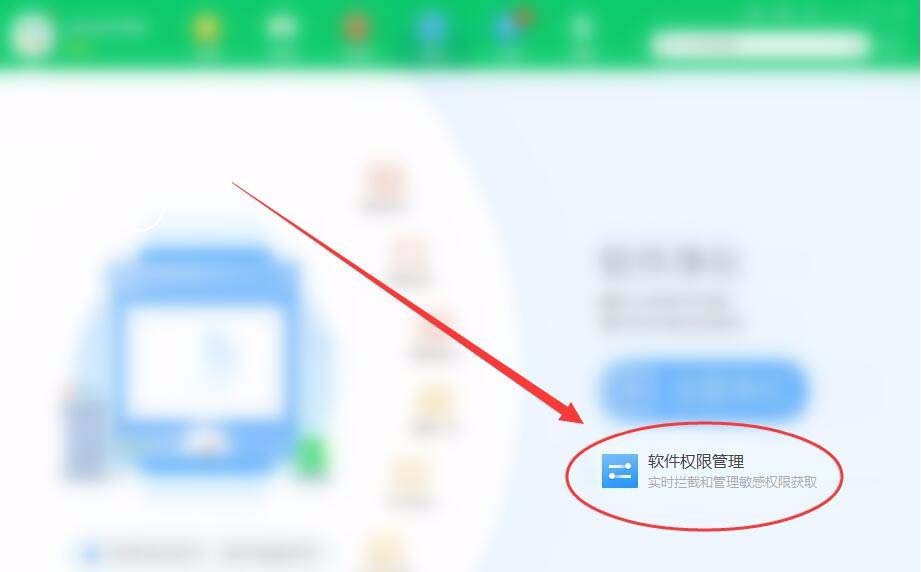
1、电脑桌面上双击图标,打开软件。

2、软件窗口中,选择软件管家选项卡。
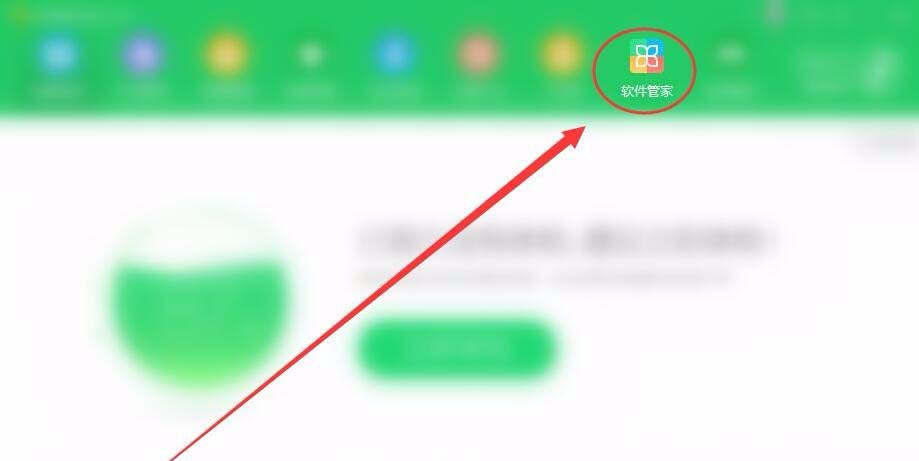
3、管家窗口中,选择净化选项卡。
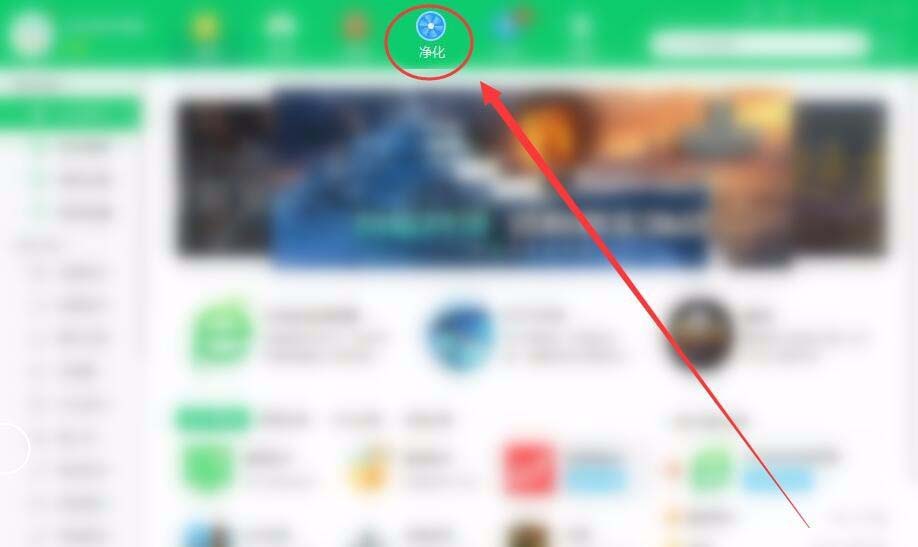
4、净化选项卡中,选择软件权限管理选项。
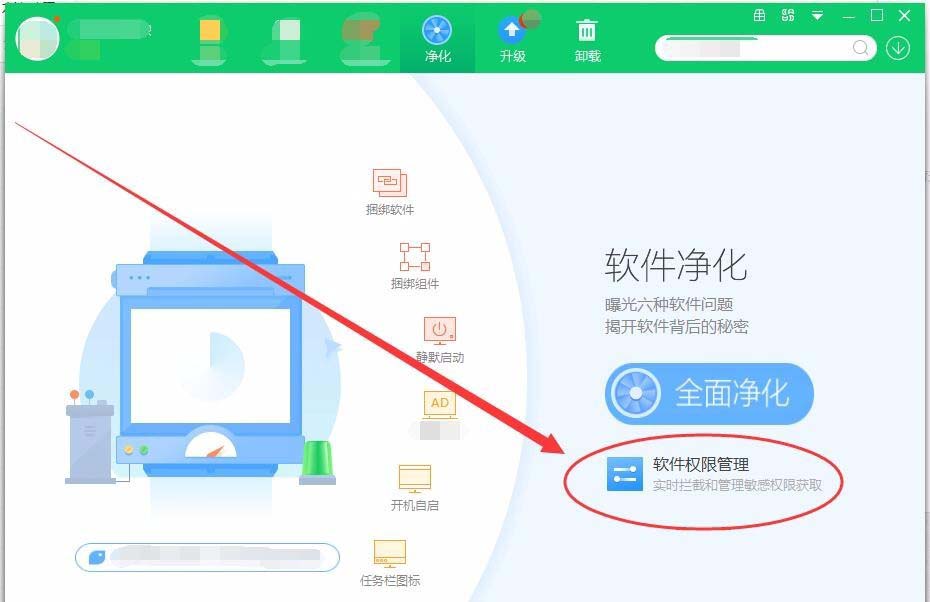
5、软件权限管理窗口中,单击权限视角选项,窗口下方各软件就会按照权限分类显示。
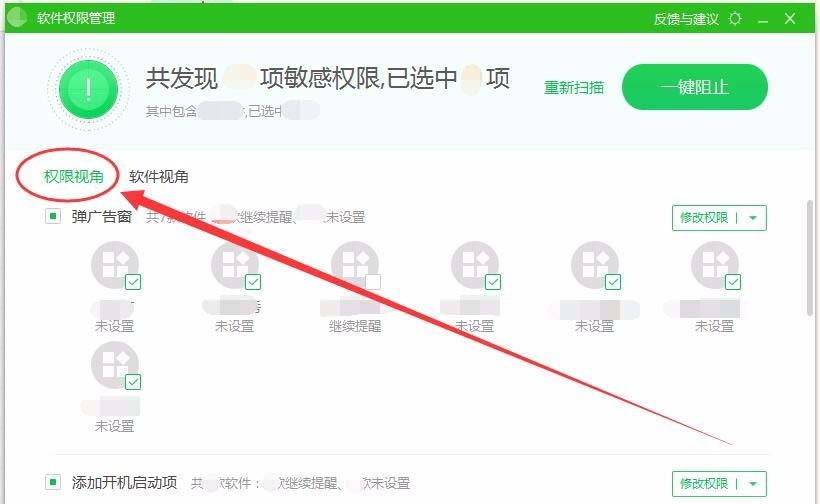
6、单击软件视角选项,窗口下方就会按照软件分类显示各自的权限。
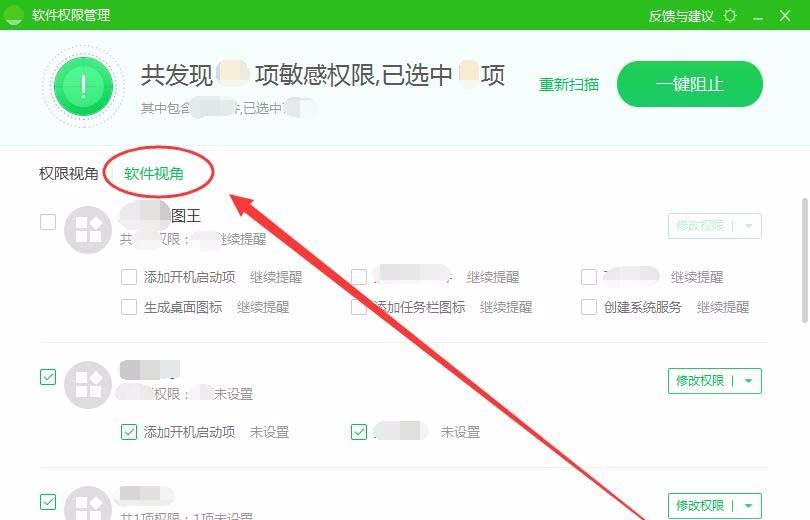
7、单击修改权限按钮,可以对软件权限设置阻止、允许和继续提醒。
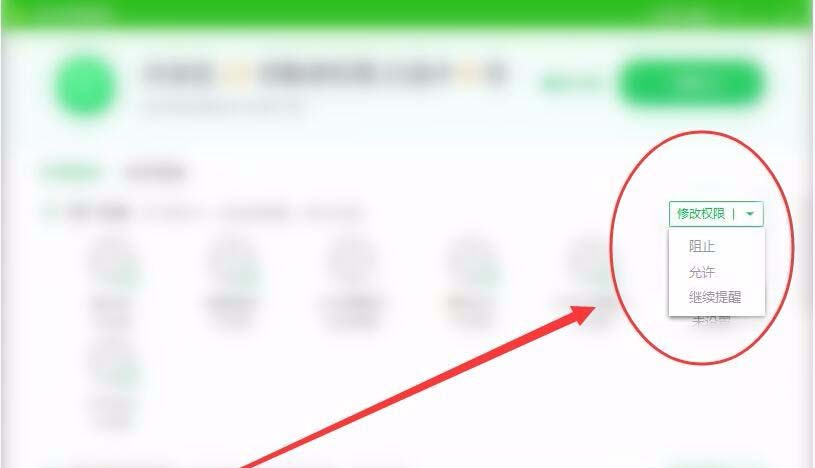
以上就是360安全卫士管理电脑软件权限的教程,希望大家喜欢,请继续关注。
相关推荐:
免责声明: 凡标注转载/编译字样内容并非本站原创,转载目的在于传递更多信息,并不代表本网赞同其观点和对其真实性负责。如果你觉得本文好,欢迎推荐给朋友阅读;本文链接: https://m.nndssk.com/wlaq/1953176pTxUJ.html。猜你喜欢
最新应用
热门应用





















